- Parte 1. Como consertar o compartilhamento familiar do Apple Music que não funciona, garantindo a conta
- Parte 2. Como consertar o compartilhamento familiar do Apple Music que não funciona fazendo login e logout
- Parte 3. Como consertar o compartilhamento familiar do Apple Music que não funciona adicionando novamente membros
- Parte 4. Como consertar o compartilhamento familiar do Apple Music que não funciona com o FoneLab iOS System Recovery
- Parte 5. Perguntas frequentes sobre como consertar o compartilhamento familiar do Apple Music que não funciona
O compartilhamento familiar do Apple Music não funciona: como consertar
 Escrito por Lisa Ou / 07 de abril de 2024 09:00
Escrito por Lisa Ou / 07 de abril de 2024 09:00 O recurso Family Sharing permite aos usuários compartilhar assinaturas do Apple Music com várias contas. Inclui acesso ao Apple TV+, armazenamento iCloud, Apple Arcade e ferramentas adicionais. Você e sua família precisam adquirir um plano de assinatura no qual inserem suas contas individuais do Apple ID.
No entanto, o recurso Family Sharing no Apple Music às vezes não funciona por vários motivos. Pode ser um mau funcionamento de um recurso ou um problema de software. Felizmente, esta postagem apresenta as 4 principais maneiras de consertar o compartilhamento do Apple Music que não funciona. Você quer descobri-los? Role para baixo para ver suas informações e procedimentos. Ir em frente.


Lista de guias
- Parte 1. Como consertar o compartilhamento familiar do Apple Music que não funciona, garantindo a conta
- Parte 2. Como consertar o compartilhamento familiar do Apple Music que não funciona fazendo login e logout
- Parte 3. Como consertar o compartilhamento familiar do Apple Music que não funciona adicionando novamente membros
- Parte 4. Como consertar o compartilhamento familiar do Apple Music que não funciona com o FoneLab iOS System Recovery
- Parte 5. Perguntas frequentes sobre como consertar o compartilhamento familiar do Apple Music que não funciona
O FoneLab permite que você conserte o iPhone / iPad / iPod do modo DFU, modo de recuperação, logotipo da Apple, modo de fone de ouvido, etc. para o estado normal sem perda de dados.
- Corrigir problemas do sistema iOS com deficiência.
- Extraia dados de dispositivos iOS desativados sem perda de dados.
- É seguro e fácil de usar.
Parte 1. Como consertar o compartilhamento familiar do Apple Music que não funciona, garantindo a conta
Às vezes, os usuários ficam confusos sobre como usar o recurso Apple Music Family Sharing em seus iPhones. Algumas pessoas acham que devem inserir o ID Apple usado para o Apple Music. Mas essa informação está definitivamente errada.
O ID Apple para Apple Music só pode ser inserido em um dispositivo Apple, como um iPhone. Caso contrário, você não poderá usar o Apple Music no seu iPhone ou em outros dispositivos. Nesse caso, garantir que o seu ID Apple seja aquele que está conectado ao Apple Music corrigirá o problema do Apple Music que não funciona no Compartilhamento Familiar. Além disso, certifique-se de que seu ID Apple esteja vinculado ao Apple Music com uma assinatura do Family Sharing.
O FoneLab permite que você conserte o iPhone / iPad / iPod do modo DFU, modo de recuperação, logotipo da Apple, modo de fone de ouvido, etc. para o estado normal sem perda de dados.
- Corrigir problemas do sistema iOS com deficiência.
- Extraia dados de dispositivos iOS desativados sem perda de dados.
- É seguro e fácil de usar.
Parte 2. Como consertar o compartilhamento familiar do Apple Music que não funciona fazendo login e logout
Há casos em que o ID Apple migrou para outros aplicativos, como o Apple Music. Fazer login na conta Apple ID após sair ajudará você a corrigir o problema do Compartilhamento Familiar que não funciona no Apple Music. Veja como abaixo, seguindo as etapas detalhadas abaixo.
Passo 1Acesse o aplicativo Ajustes no seu iPhone e escolha o Nome da conta seção na parte superior. Depois disso, várias opções serão mostradas na próxima tela. Toque em Mídia e compras seção.

Passo 24 opções serão mostradas na tela. Entre todos eles, escolha o Visualizar Conta botão. Por favor escolha o Conta Apple seção na próxima interface e toque no Editar botão no canto superior direito. Selecione os Apple Music e TV Web Player botão. Você será desconectado posteriormente.
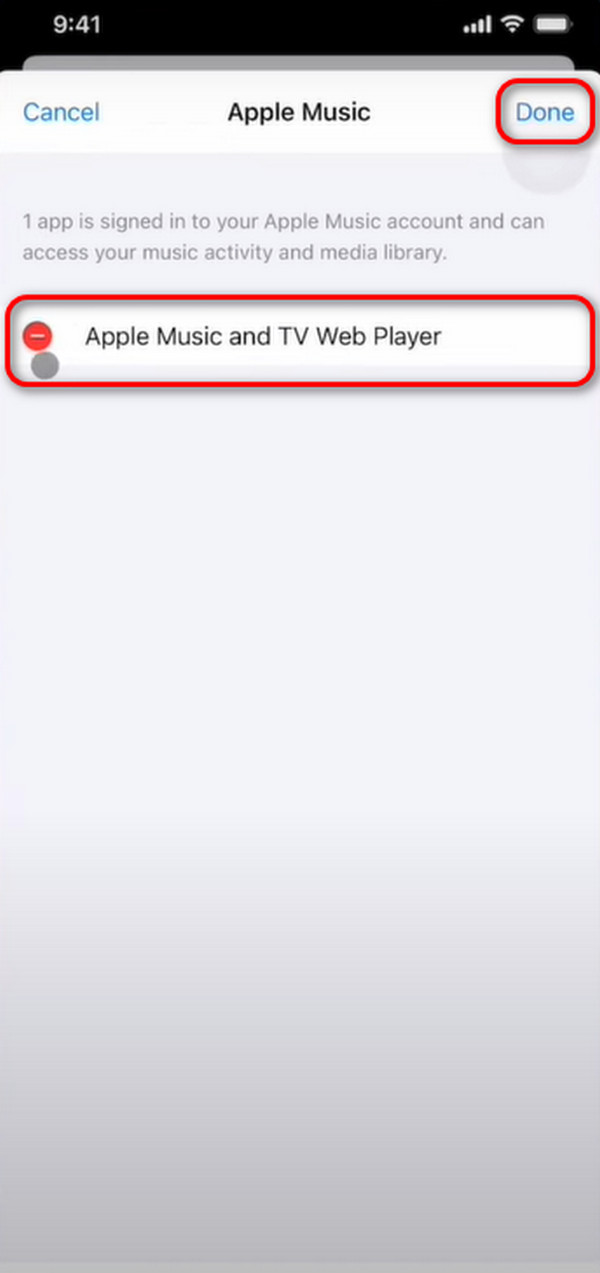
Passo 3Agora, faça login novamente no Apple Music abrindo o aplicativo. Mais tarde, escolha o Conta ícone no canto superior direito. Mais tarde, deslize para baixo e escolha o Configurações de conta botão. Mais tarde, você fará login automaticamente se o ID Apple estiver no seu iPhone.
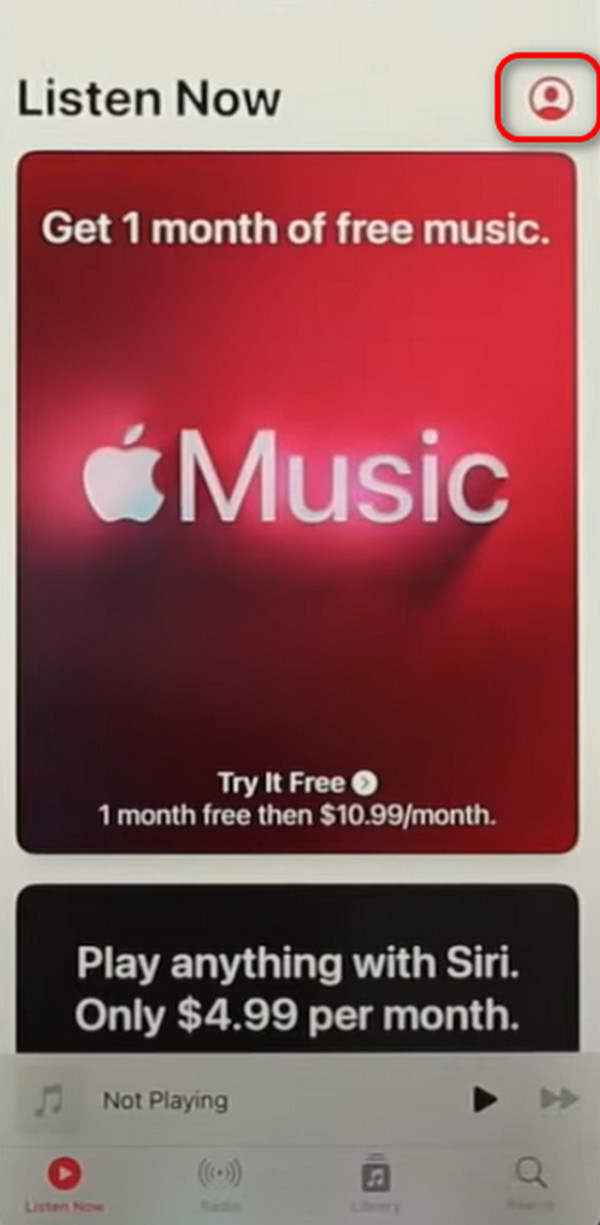
Parte 3. Como consertar o compartilhamento familiar do Apple Music que não funciona adicionando novamente membros
Você também pode corrigir o problema mencionado nesta postagem adicionando novamente os membros ao aplicativo Apple Music. Consulte as etapas detalhadas abaixo sobre como fazer isso.
Passo 1Acesse o Configurações aplicativo no iPhone onde você fez login na conta Apple Music. Escolha o botão Família de contas Apple ID na parte superior da interface principal. Posteriormente, você será direcionado para uma nova tela.
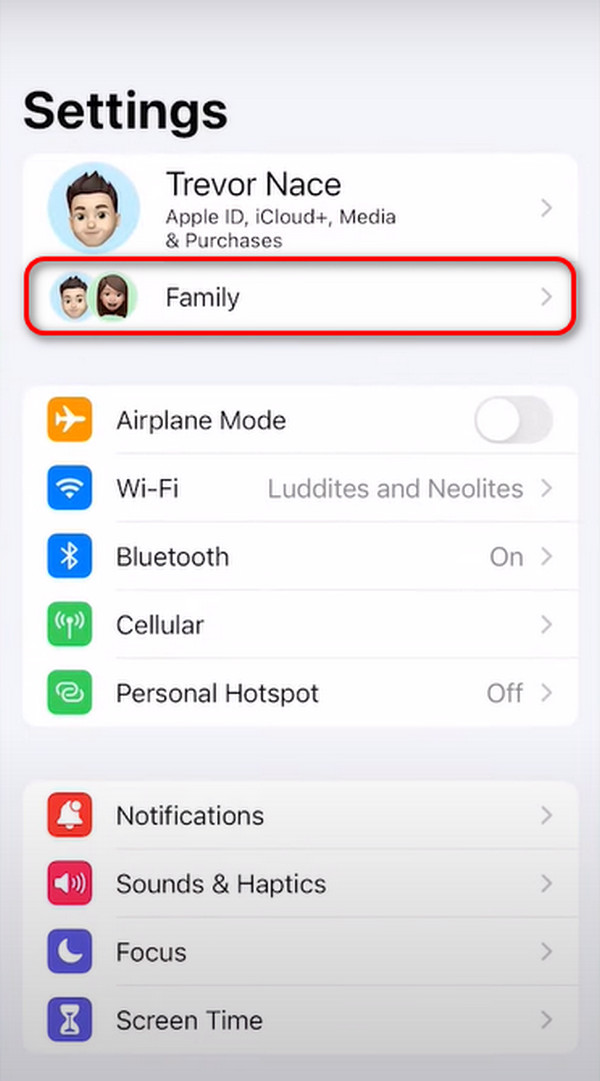
Passo 2Localize o membro que você prefere remover da conta do Apple Music. Posteriormente, várias opções serão mostradas na tela. Por favor, toque no Remover (nome da conta) da família botão. Mais tarde, a família será removida instantaneamente.
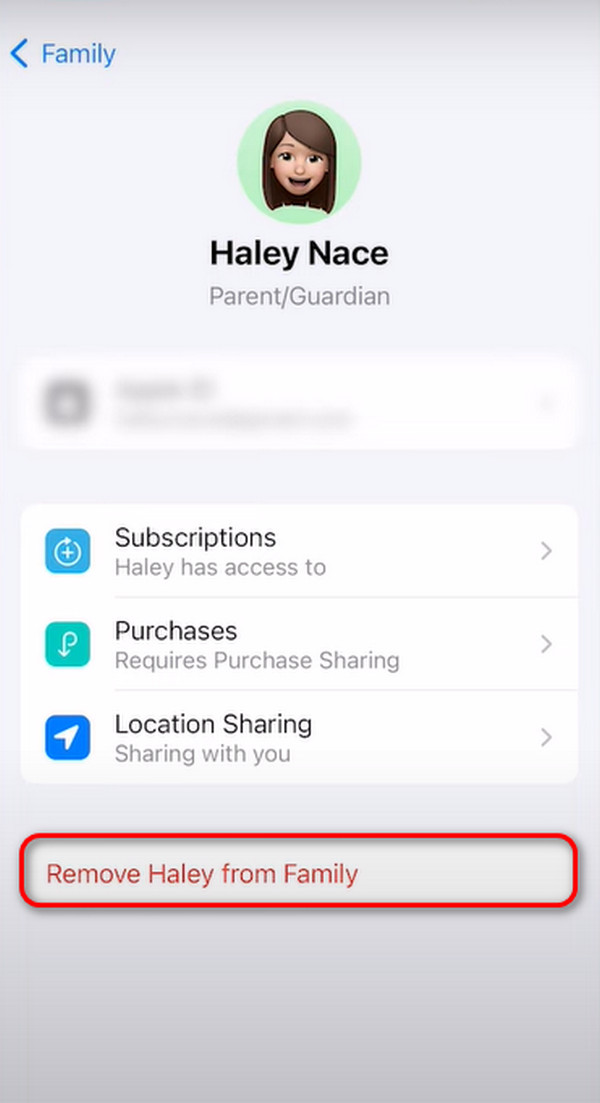
Passo 3É hora de adicionar os membros à conta do Apple Music novamente. Você só precisa iniciar o Configurações aplicativo e toque no Sugestões de ID Apple botão na parte superior. Escolha o Compartilhamento familiar botão na próxima tela. Toque em Continuar botão depois e escolha o botão Convidar na próxima interface. Toque em Pronto botão depois, e o convidado deve aceitar o convite para ser adicionado ao Compartilhamento familiar da Apple Music.
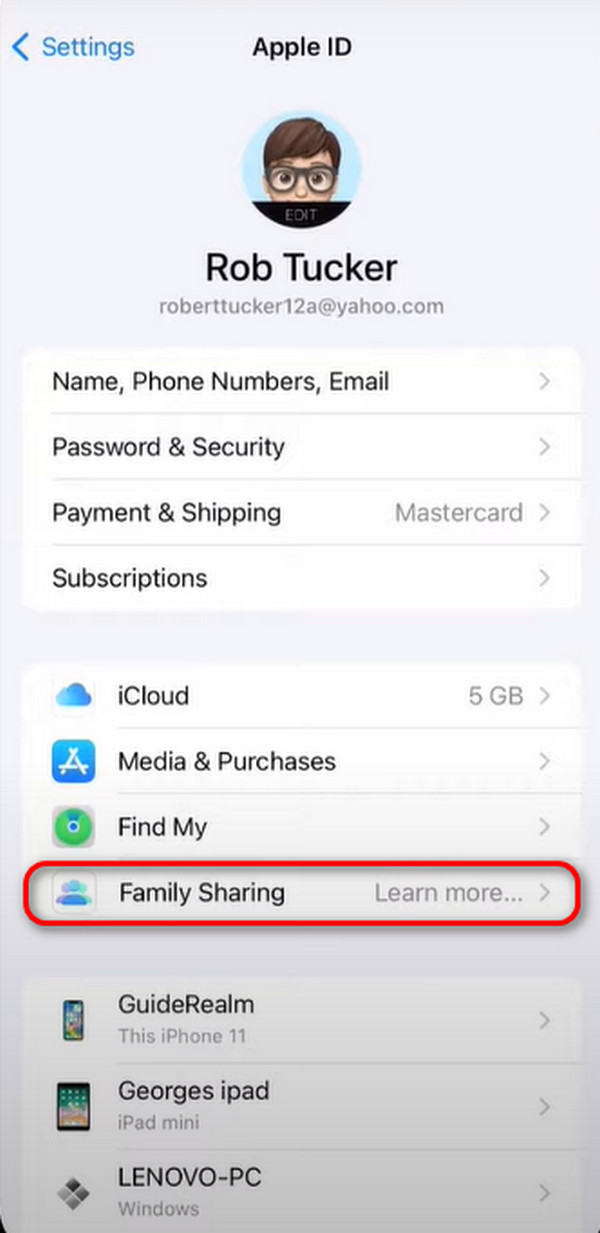
Parte 4. Como consertar o compartilhamento familiar do Apple Music que não funciona com o FoneLab iOS System Recovery
E se as técnicas simples de solução de problemas não resolvessem o problema do Apple Music que não funcionava no Compartilhamento Familiar? Isso é quando Recuperação do sistema FoneLab iOS entra em cena! Isso irá ajudá-lo com o mau funcionamento do recurso mencionado. Problemas de carregamento, iPhone desativado, consumo de bateria, reinício de loope outros problemas de software estão incluídos.
O FoneLab permite que você conserte o iPhone / iPad / iPod do modo DFU, modo de recuperação, logotipo da Apple, modo de fone de ouvido, etc. para o estado normal sem perda de dados.
- Corrigir problemas do sistema iOS com deficiência.
- Extraia dados de dispositivos iOS desativados sem perda de dados.
- É seguro e fácil de usar.
Além disso, você pode usar os 2 modos de reparo da ferramenta para consertar o Apple Music compartilhado que não funciona. Use o modo padrão para não perder dados após reparar seu iPhone. Por outro lado, o Modo Avançado excluirá todos os dados armazenados no seu iPhone. Quer saber como usar esses modos de reparo? Veja as etapas detalhadas abaixo. Ir em frente.
Passo 1Clique na Download grátis botão na tela e o processo de download começará imediatamente. Localize o arquivo do software baixado e configure-o posteriormente. Mais tarde, por favor escolha Recuperação do Sistema iOS para a próxima interface.
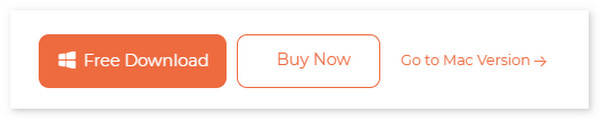
Passo 2Leia o mau funcionamento incluído no software que ele suporta. Ele servirá como referência futura se você tiver problemas futuros em seus dispositivos iPadOS e iOS. Clique no Início ícone para continuar com o processo.
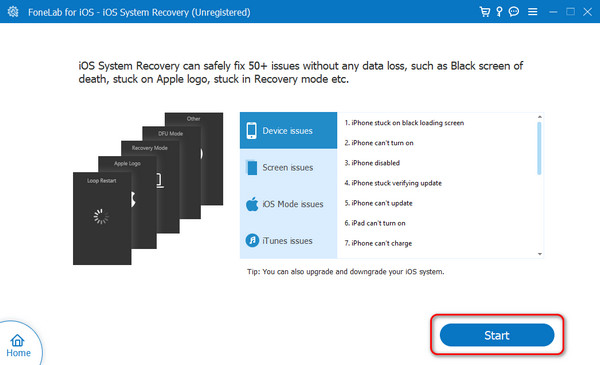
Passo 3Pegue o cabo USB e conecte o iPhone ao computador. Conceda todas as permissões que o software precisa. Você deve ver o nome do iPhone à esquerda. Significa apenas que o procedimento foi bem-sucedido. Mais tarde, escolha entre os Padrão Modo e Avançado Recursos de modo para o processo de fixação. Clique no Confirmar botão para continuar.
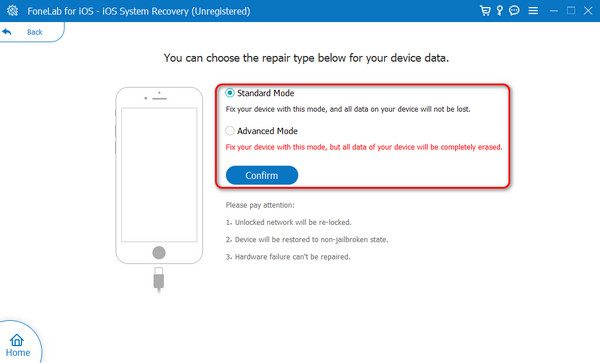
Passo 4Coloque o iPhone em modo de recuperação seguindo as instruções na imagem abaixo. Mais tarde, escolha o Otimize or reparação botão na próxima interface para iniciar o processo de fixação. Não interrompa o processo em andamento para evitar erros e obter os melhores resultados.
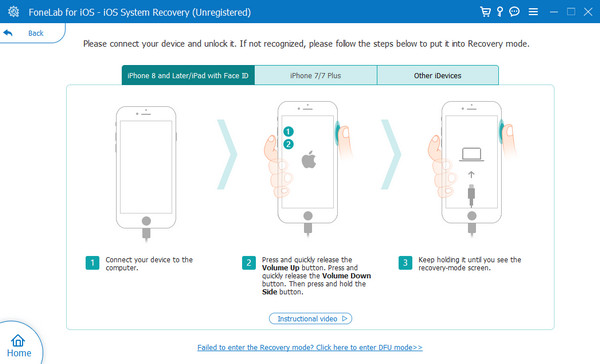
O FoneLab permite que você conserte o iPhone / iPad / iPod do modo DFU, modo de recuperação, logotipo da Apple, modo de fone de ouvido, etc. para o estado normal sem perda de dados.
- Corrigir problemas do sistema iOS com deficiência.
- Extraia dados de dispositivos iOS desativados sem perda de dados.
- É seguro e fácil de usar.
Parte 5. Perguntas frequentes sobre como consertar o compartilhamento familiar do Apple Music que não funciona
Quantas contas podem ser associadas ao recurso Apple Music Family Sharing?
Conforme mencionado nesta postagem, o recurso Apple Music Family Sharing pode ser usado para vários usuários com diferentes IDs Apple. As 6 contas podem usar o aplicativo Apple Music no seu iPhone. No entanto, ainda depende do plano de assinatura adquirido para o aplicativo mencionado.
Posso gerenciar a conta Apple Music dos meus filhos?
Sim! Você pode gerenciar a conta Apple Music do seu filho, incluindo o conteúdo que ele vê ou ouve. A razão é que a Apple Music suporta o Controles dos pais recurso para o cenário mencionado. Nesse caso, não há com o que se preocupar com o conteúdo que seus filhos estão acessando.
Esperamos que você corrija o problema do Apple Music Family Share que não funciona com esta postagem. Ele oferece os melhores métodos de solução de problemas, incluindo a ferramenta líder de terceiros, Recuperação do sistema FoneLab iOS. Ele pode corrigir mais de 50 problemas de iPadOS e iOS em poucos segundos. Você tem mais dúvidas sobre o tema? Por favor, deixe-os na seção de comentários abaixo. Muito obrigado antecipadamente!
O FoneLab permite que você conserte o iPhone / iPad / iPod do modo DFU, modo de recuperação, logotipo da Apple, modo de fone de ouvido, etc. para o estado normal sem perda de dados.
- Corrigir problemas do sistema iOS com deficiência.
- Extraia dados de dispositivos iOS desativados sem perda de dados.
- É seguro e fácil de usar.
